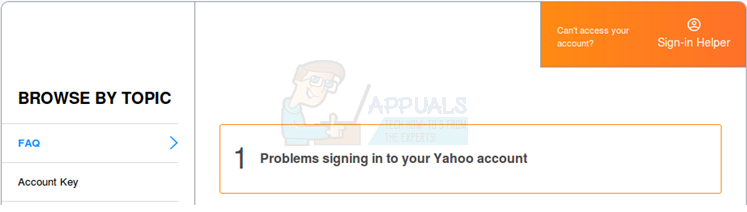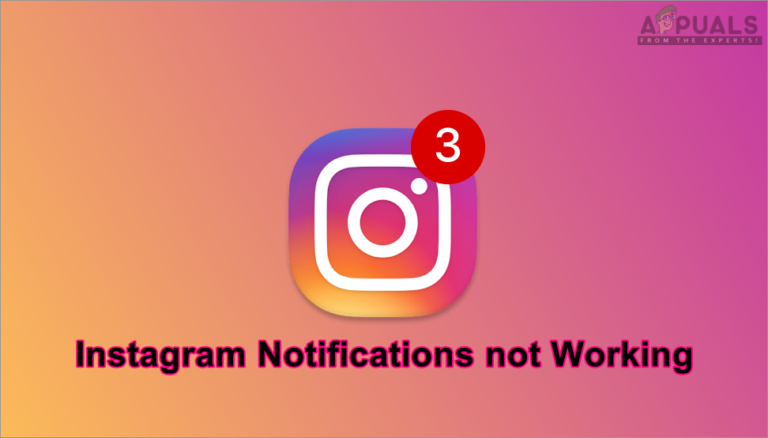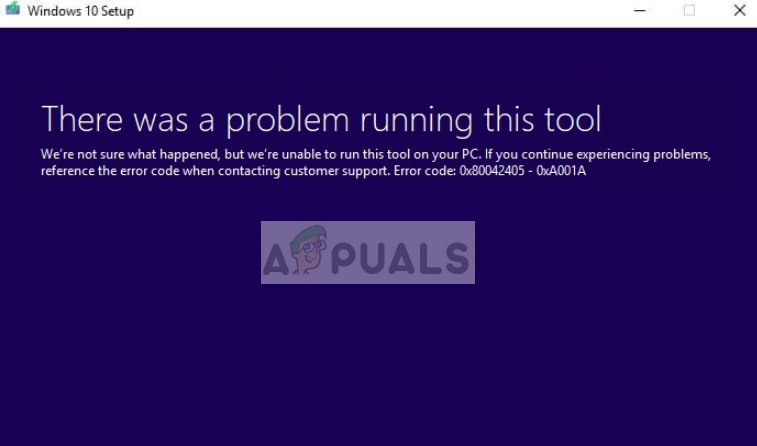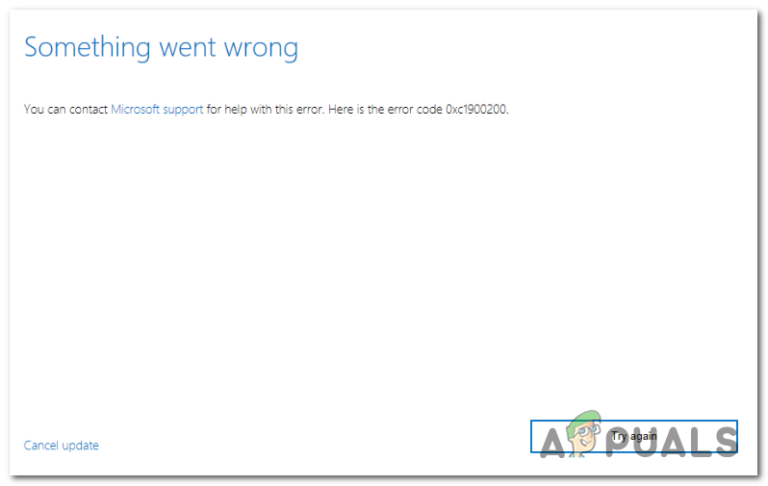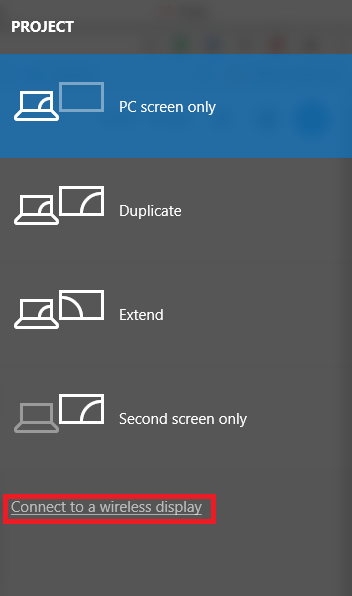Übertakten: Ein Leitfaden für Anfänger – Appuals.com
Wenn Sie ein durchschnittlicher Spieler sind, lohnt es sich überhaupt noch, Ihr System zu übertakten? Früher gab es eine Zeit, in der Sie durch Übertakten Ihres Systems eine erhebliche Leistungssteigerung erzielen konnten. Diese Tage können jedoch jetzt vorbei sein. Das Übertakten hat sich vom praktischen Bereich zu etwas entwickelt, das begeisterte Bauherren tun, um die Grenzen ihrer Hardware zu überschreiten. Wenn Sie überlegen, Ihr System zu übertakten, sollten Sie einige wichtige Dinge beachten.
Wert
Wenn Sie neu im Übertakten sind, möchten Sie mit Ihrem $ 300 + i7 sicher nicht anfangen, es sei denn, Sie haben nur Geld zum Verbrennen. Im wahrsten Sinne des Wortes werden Sie wahrscheinlich die Spannung beim ersten Versuch überhitzen oder übertreiben und Ihre CPU kochen.

Wenn Sie Intel verwenden, suchen Sie nach einem kostengünstigen Pentium oder i3, der entsperrt ist. Ich verwende AMD gerne, weil sie im Vergleich zu Intel tendenziell deutlich günstiger sind. Das bedeutet, dass meine Brieftasche viel weniger weint, wenn ich etwas vermassle. Ich habe mit einem AMD FX-8350 angefangen, den Sie für rund 100 US-Dollar bekommen können Amazonas. Sie könnten sogar in Betracht ziehen, ein gebrauchtes bei Ebay zu kaufen. Seien Sie jedoch vorsichtig, dass die Person, die es verkauft, bereits versucht hat, es zu übertakten oder überhitzen zu lassen. Wenn Sie mit Übertakten noch nicht vertraut sind, möchten Sie nicht wirklich mit einem Gerät beginnen, das möglicherweise bereits beschädigt wurde. Abgesehen davon, machen Sie einfach ein wenig Nachforschungen und sparen Sie sich etwas Geld. Ein PC-Enthusiast zu sein, kann nur teurer werden.
BIOS-Konfiguration
Hier kann das Leben ein wenig beängstigend und einschüchternd werden. Wir gehen davon aus, dass Sie bereits wissen, wie Sie das BIOS-Setup auf Ihrem Gerät starten. Wenn nicht, konsultieren Sie bitte das Benutzerhandbuch, das mit Ihrem Motherboard geliefert wurde.
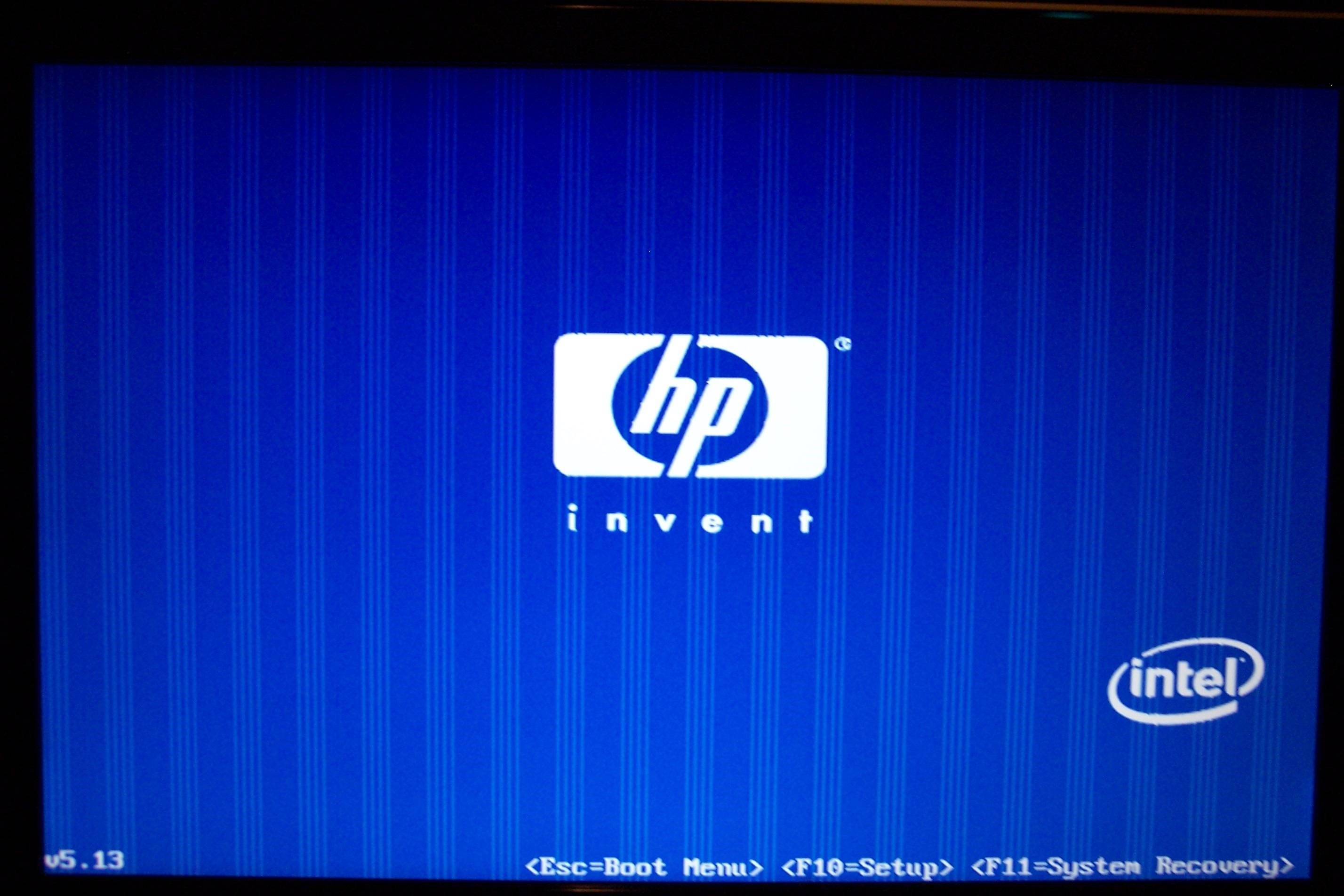
Die Taste, die Sie zum Aufrufen des BIOS drücken, hängt vom Hersteller Ihres Motherboards ab. Die allgemeine Idee ist jedoch auf allen Windows-basierten Geräten gleich. Mit meinem Fx-8350 habe ich ursprünglich mit einem Gigabyte GA-990FXA-UD3 angefangen, aber ich mochte die Übertaktungskonfiguration nicht sehr und wechselte zum Asus Sabertooth 990FX. Beide haben sich hervorragend zum Übertakten bewährt, so dass vieles nur Ihre persönliche Präferenz sein wird. Wählen Sie jedoch kein Board aus, das nur auf seinen Übertaktungsfähigkeiten basiert. Es gibt viele andere wichtige Aspekte des Boards, die Sie berücksichtigen müssen. Auch hier ist Forschung der Schlüssel. Das allgemeine Setup für die meisten BIOS-Konfigurationen ist ähnlich. So sieht ein Sabertooth 990FX BIOS aus:
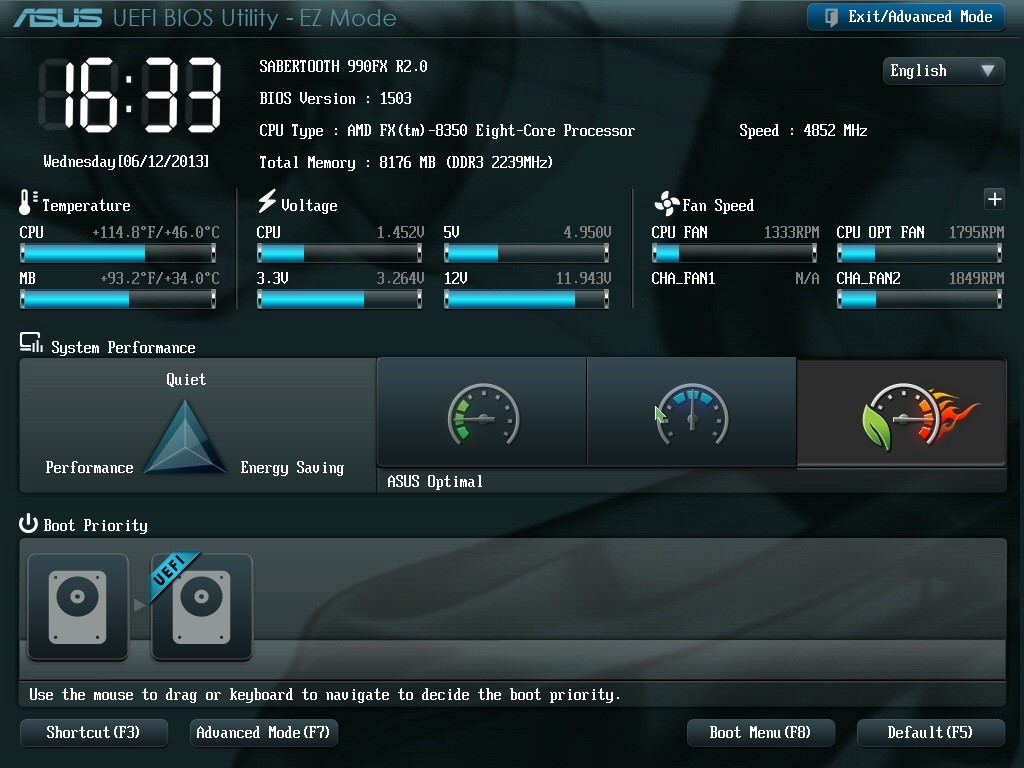
Von hier aus gelangen Sie in den erweiterten Modus, in dem Sie die kleinsten Details fein einstellen können. Sie suchen zunächst nur nach einer Änderung der CPU-Taktrate und -Spannung. Auch diese variieren je nach Motherboard. Lesen Sie also unbedingt das Handbuch. Ich würde empfehlen, die CPU-Frequenz zunächst um etwa 0,2 bis 0,3 GHz zu erhöhen und dann nach Erreichen der anfänglichen Stabilität in Schritten von 0,1 GHz zu erhöhen. Die Spannung würde ich viel vorsichtiger erhöhen. Die ASUS-Karte hat eine nette Funktion, bei der die +/- Tasten die Spannung um 0,005 V erhöhen und verringern würden. Die Schlüsselidee ist, die niedrigste Spannung zu verwenden, während die Stabilität erhalten bleibt und die CPU nicht brät. Ich würde die Spannung jedes Mal in einem Schritt erhöhen, wenn Sie einen Stabilitätstest nicht bestehen.
Stabilitätstests und die Große Nemesis
Nachdem Sie Ihre Anfangsspannung eingestellt haben, möchten Sie einige Stabilitätstests auf Ihrem System durchführen. Diese verwenden normalerweise eine Variation eines CPU-Brenntests oder eines Benchmark-Tests. Es gibt viele kostenlose Optionen, die alle sehr gut funktionieren. Aber bevor Sie überhaupt anfangen, müssen Sie sich auf das große Böse vorbereiten. Die Temperatur ist natürlich Ihr Hauptanliegen beim Übertakten (zusammen mit dem Übertreiben der Spannung). Ihre erste Priorität sollte darin bestehen, eine Hardwareüberwachungsanwendung zu finden, die Ihnen die Temperaturen für Ihre CPU anzeigt. Mein persönlicher Favorit ist CPUID HWMonitor. Zuallererst ist es kostenlos. Zweitens zeigt es Ihnen viele nützliche Informationen in einem sehr einfach zu verstehenden Format.
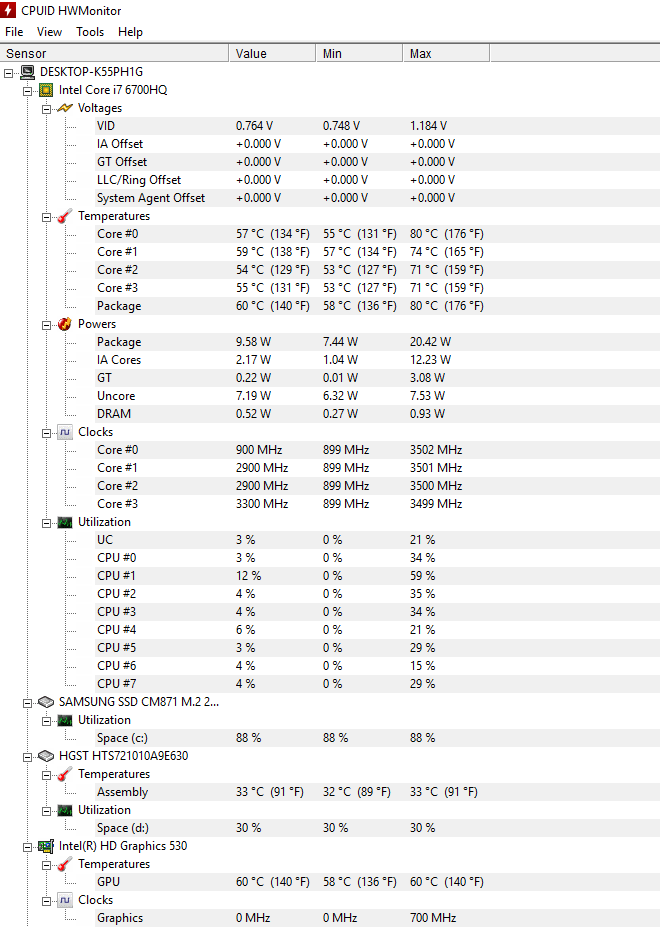
Sie befassen sich hauptsächlich mit den Kerntemperaturen für jeden Prozessor, den Sie haben. Wenn Sie einen Benchmark ausführen, der auch Grafiken umfasst, möchten Sie möglicherweise auch Ihre GPU-Temperatur überwachen, obwohl Sie sich für diese Tests darüber keine Sorgen machen müssen. Als Nächstes führen Sie einfach den von Ihnen ausgewählten Test aus. Für einen direkten CPU-Test genieße ich Prime95. Es ermöglicht Ihnen, einen Foltertest durchzuführen und zeigt Ihnen, wenn ein Kern ausfällt, ohne Ihren gesamten Build zu belasten. Der einzige Nachteil ist, dass das Ausführen des Tests sehr lange dauern kann. Es wird im Allgemeinen nicht empfohlen, Ihren Computer für andere Zwecke zu verwenden, während der Test ausgeführt wird. Wenn ein Kern ausfällt, starten Sie Ihr System neu, starten Sie das BIOS neu, erhöhen Sie die Spannung um ein Inkrement und führen Sie den Test erneut aus. Sie würden diesen Zyklus fortsetzen, bis Sie Stabilität erreichen und gleichzeitig ein angenehmes Temperatur- und Spannungsniveau beibehalten. Mit meinem FX-8350 habe ich es auf 4,7 GHz getaktet, aber das hat die Schwelle dessen überschritten, was ich für sicher hielt, also habe ich es auf 4,5 GHz gesenkt, während ich unter Last etwa 60-70 Grad Celsius gehalten habe. Dies war mit einem Wasserkühler möglich. Wenn Sie also einen Luftkühler verwenden, sollten Sie noch vorsichtiger sein. Ich möchte im Allgemeinen nicht, dass mein System über 75 hinausgeht, und die meisten Leute würden Ihnen sagen, dass dies zu hoch ist. Ich würde nachforschen, welche anderen Übertaktungsbenutzer eine sichere Betriebstemperatur für Ihren spezifischen Prozessor gewährleisten. Beachten Sie natürlich, dass Ihre Temperatur je nach Kühler, Lüfter, Gehäusegröße und Raumtemperatur innerhalb weniger Grad variieren kann. Wenn Sie diese Teile austauschen (insbesondere einen Flüssigkeitskühler gegen einen Luftkühler), können Sie Ihr System möglicherweise noch weiter vorantreiben.
War es das wert?
Nachdem Sie Ihr System übertaktet und stabilisiert haben, möchten Sie einige Leistungsbenchmarks durchführen, um festzustellen, ob Sie tatsächlich eine Leistungssteigerung erzielt haben. Hoffentlich haben Sie einige ausgeführt, bevor Sie das Übertakten durchgeführt haben, um einen Vergleich zu erstellen. Je nachdem, welchen Benchmark Sie verwenden, werden möglicherweise auch unterschiedliche Ergebnisse angezeigt. Ich habe 3DMark verwendet, das auf Steam verfügbar ist. 3DMark ist jedoch ein grafisch zentrierterer Benchmark, und ich konnte nur eine sehr geringe Steigerung der CPU-Leistung feststellen. In Zukunft würde ich höchstwahrscheinlich einen Kompressionstest-Benchmark verwenden. Welchen Benchmark Sie wählen, liegt ganz bei Ihnen und warum Sie übertakten. Ich habe mich anfangs für eine grafisch intensive Version entschieden, weil ich übertaktet habe, um die Spieleleistung zu verbessern. Angenommen, Sie haben für diesen ersten Lauf einen billigen Prozessor verwendet, können Sie jetzt bei Bedarf auf einen teureren Prozessor umsteigen.